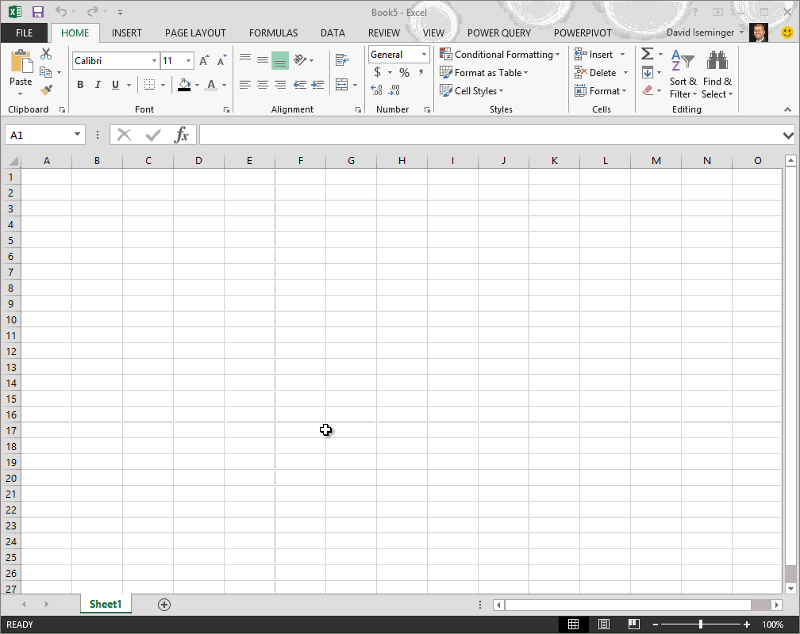הערה: מאמר זה סיים את עבודתו, ונוציא אותו משימוש בקרוב. כדי למנוע בעיות של "הדף לא נמצא", אנו מסירים את כל הקישורים שאנו מודעים להם. אם יצרת קישורים לדף זה, הסר אותם. ביחד נוכל לשמור על קישוריות תקינה באינטרנט.
הערה: Power Query ידוע בשם קבלה והמרה ב- Excel 2016. המידע המסופק כאן חל על שניהם. לקבלת מידע נוסף, ראה קבלה והמרה ב- Excel 2016.
הערה: לצפייה בסרטון קצר שעוסק בהצגת עורך השאילתות, עבור לסוף המאמר.
כל המרות השאילתות Power Query מבוצעות על-ידי נוסחאות. בעת השימוש עורך Power Query הנוסחאות, מתווספת נוסחה ל שורת הנוסחאות. לפעמים ייתכן שתרצה להוסיף נוסחה שאינה הנוסחה המשויכת לבונה, או לשנות נוסחה קיימת.
אני רוצה לבצע
הצגה או הסתרה של שורת הנוסחאות
-
ברצועת הכלים עורך Power Query, בחר הצג >הצג >שורת הנוסחאות.
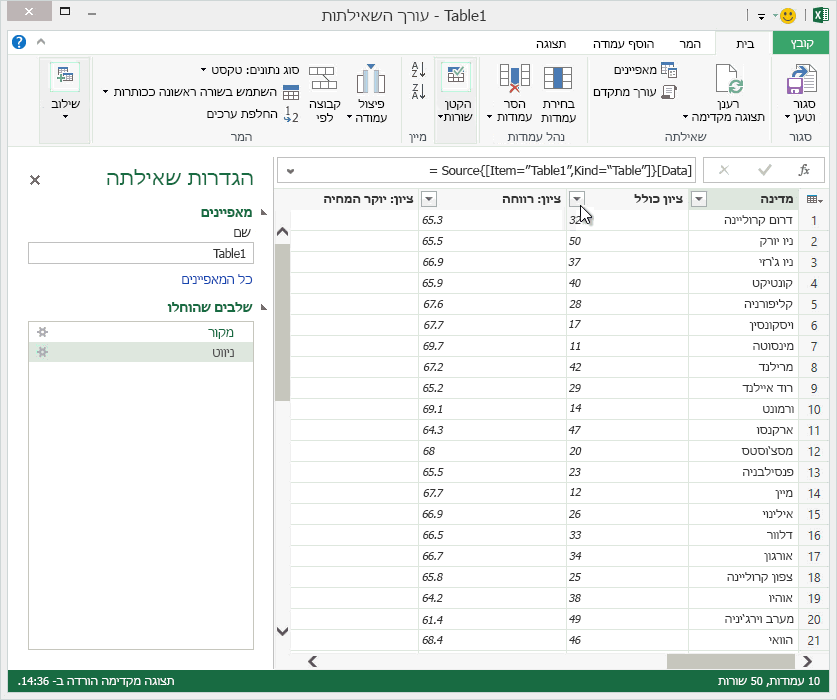
הוספת נוסחה לשאילתה
באפשרותך למצוא מידע Power Query נוסחאות אלה בנושא למד Power Query נוסחאות אלה. בעת יצירת נוסחה, Power Query את תחביר הנוסחה. חוויית אימות זו תואמת לאופן שבו תיבת הדו-שיח 'עריכת שאילתה מתקדמת' מאמתת נוסחאות שאתה מספק.
הערה: בעת הוספה או מחיקה של שלב ביניים בשאילתה, אתה עלול לנתק שאילתה. Power Query תוצג אזהרה לגבי הוספת שלב כאשר תנסה להוסיף שלב חדש.
כדי להוסיף נוסחה לשאילתה
-
בחלונית שלב השאילתה, בחר את השלב שברצונך להוסיף לפניו לפני השלב החדש (נוסחה).
-
לחץ על סמל fx מימין ל שורת הנוסחאות. נוסחה חדשה נוצרת בטופס = <OfTheStepToReference>. לדוגמה, = Production.WorkOrder.
-
הקלד את הנוסחה החדשה באמצעות התבנית = Class.Function(ReferenceStep[,otherparameters]).
לדוגמה, נניח שיש לך טבלה עם העמודה Gender וברצונך להוסיף עמודה עם הערך "Ms". או "מר", בהתאם למינו של האדם. הנוסחה תהיה = Table.AddColumn(<ReferencedStep>, "Prefix", each if [Gender] = "F" אז "ms." else "mr.")

עריכת נוסחה
קיימות שתי דרכים לעריכת נוסחה: שימוש בתיבת הדו-שיח של הנוסחה ושימוש בשורת הנוסחאות.
עריכת נוסחה באמצעות תיבת הדו-שיח של הנוסחה
-
בחלונית שלב השאילתה, לחץ באמצעות לחצן העכבר הימני על השלב שברצונך לערוך.
-
בתפריט תלוי ההקשר, בחר ערוך הגדרות.
-
בתיבת הדו-שיח, ערוך את הנוסחה.
עריכת נוסחה בשורת הנוסחאות
-
בחלונית שלב השאילתה, בחר את השלב שברצונך לערוך.
-
בשורת הנוסחאות, אתר ושנה את ערכי הפרמטר לערכים הרצויים.
-
לחץ על רענן.
הערה: עורך השאילתות מופיע רק בעת טעינה, עריכה או יצירה של שאילתה חדשה באמצעות Power Query. סרטון הווידאו הבא מציג את חלון עורך השאילתות שמופיע לאחר עריכת שאילתה מתוך חוברת עבודה של Excel. כדי להציג את עורך השאילתות ללא טעינה או עריכה של שאילתה קיימת בחוברת עבודה, במקטע קבל נתונים חיצוניים של כרטיסיית רצועת הכלים של Power Query, בחר ממקורות אחרים > שאילתה ריקה. סרטון הווידאו הבא מציג דרך אחת להצגת עורך השאילתות.